حتما برای شما هم پیش آمده که پس از مدتی متوجه می شوید تلفن هوشمند یا تبلت اندرویدیتان سرعت گذشته را ندارد و لگ ها تاخیرهای مداوم باعث کلافه شدنتان می شوند. چنین اتفاقی یکی از معضلات همیشگی این دسته از ابزارهای دیجیتال است و معمولا تنها راه خلاص شدن از آنها، خریدن یک گوشی (یا تبلت) با حافظه RAM بالاتر در حدود 2 یا 3 گیگابایت است. البته انتخاب ارزان تری نیز وجود دارد و آن استفاده از برنامه های پاک کننده RAM است که حتما قبول دارید در اکثر موارد هیچ تاثیر خاصی روی عملکرد دستگاه ندارند. اگر شما هم از دست هنگ کردن های دستگاهتان خسته شده اید در ادامه با ما باشید تا راه حلی مخفی اما ساده برای این مشکل در اختیارتان قرار دهیم.
اولین کاری که باید انجام دهید فعال کردن منویی مخفی در قسمت تنظیمات گوشی یا تبلت به نام Developer Option است. البته نگران نباشید. حتی اگر جزو توسعه دهندگان اندرویدی هم نیستید می توانید این قسمت را فعال کنید و تنها شرط آن، تغییر ندادن مقادیری است که از آنها اطلاعاتی ندارید. شاید خیلی از شما همین حالا هم این بخش را فعال کرده باشید اما برای آن دسته از کاربرانی که این کار را نکرده اند باید توضیح بدهیم که برای فعال سازی تنظیمات توسعه دهندگان باید به قسمت تنظیمات یا Setting دستگاه بروید، در آنجا قسمت “درباره تلفن” یا about phone را پیدا کنید. با کمی جست و جو در این قسمت، بخشی با نام Build Number می بینید که باید آنقدر روی آن سریع تپ کنید تا پیغام “Now You Are a Develiper!” ظاهر شود. تبریک می گوییم، حالا شما یک توسعه دهنده اندروید هستید! برای ادامه کار، مجددا به منوی تنظیمات برگردید. در این قسمت گزینه جدید Developer Options را مشاهده خواهید کرد. روی آن تپ کنید تا وارد مرحله آخر عملیات شوید. در منوی جدید باید سه گزینه window animation scale، Transition animation scale و animation duration scale را پیدا کرده و مقادیر آنها را از 1x به 0.5x تغییر دهید. پس از این کار کافی است یک بار دستگاهتان را ری استارت کنید تا با همین ترفند به ظاهر ساده اما مخفیف افزایش سرعت عملکرد آن را مشاهده نمایید.






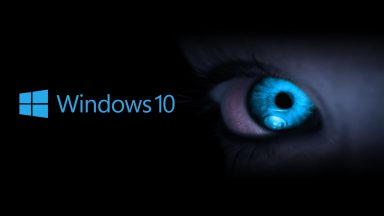




















دروود من یه تبلت دارم شاه نداره! با گازوییل کار میکنه این چیزایی که گفتینو انجام دادم بهتر شد سپاس .فقط وقتی نت وصل میکنم و فیلتر فعال میشه سرعتش کم میشه تو سایتاهم کند کار میکنه آیا واسه این مشکل هم راهی هس؟
چجوری غیر فعال یا خاموشش کنیم؟
در محصولات ایسوس و اندروید لالی پاپ یا همون 5 باید روی about رفته و بعد Software information و سپس روی گزینه شماره ساخت 3 بار تب کنید
با تشکر از شما لطفا از راه حلهای اینچنینی باز قرار بدهید!!!!
بله این روش باعٍث میشه اون حالت گرافیکی بین باز کردن برنامه یا هر کار دیگه غیر فعال بشه.و بیشتر در گوشی هایه ضعیف تاثیر داره.و در آندروید 4.2.2 به بالا گزینه developer optionمخفی هست و باید به قسمت درباره گوشی یا about phoneبروید و بر روی بیلد نامبر هفت بار زد تا گزینهdeveloper option فعال شود.
یه بار دیگه این مسیر رو امتحان کنید
setting>about phone>build number
روی همین build number ده دوازده بار تپ کنید. بعد دوباره برگردید به منوی setting. انتهای همینجا developer option اضافه میشه
سلام به وب سایت تخصصی سخت افزار.
عالی بود خیلی ممنون.
بله انجام دادم ولی developer option نیست؟
عنوان مواردی که تغییر داده میشه Scale هست. به جای یک فریم کامل نصف فریم استفاده میشه. شما هم موفق و سربلند باشید
درست می فرمایید اما جواب شما چه ربطی به صحبت های من داشت؟ 🙂
من از نویسنده ی پست انتقاد کردم که این کار افزایش سرعت پردازشی نمیاره صرفا افزایش سرعت افکته که باید در عنوان و متن پست این قضیه روشن میشد که نشد!! به هر حال با مشکلات اندروید بسیار بسیار آشنا هستم و بخاطر همینم بود که بعد از سال ها اندروید داشتن رو اوردم به ios
این کار هیچ بار پردازشی ای رو کم نمی کنه! صرفا سرعت انیمیشن رو کم یا زیاد می کنه که همین کم یا زیاد کردن خودش تاثیر بدتری روی پردازش داره! شما داری دستور میدی به cpu گوشی که پردازش افکت باز شدن کادر رو از یک ثانیه بکن نیم ثانیه! این یعنی توان بیشتری باید بکار برده شه تا اون انیمیشن افکت سریعتر اجرا شه! اگر بنا به غیرفعال کردن انیمیشن باشه باید در فریم ورک رام این دستکاری انجام بشه!
من مدتها کوکر رام گوشی های اندرویدی بودم و خوب می دونم تک تک گزینه ها چیکار می کنند!
به هرحال بهتر بود عنوان پست رو میذاشتید “منوی مخفی برای افزایش یا کاهش سرعت انیمیشن افکت های گوشی ” نه راه حلی مخفی برای افزایش سرعت دستگاه اندرویدی!!!
موفق و سربلند باشید
ما هم نگفتیم رو سرعت مولتی تسکینگ اثر میزاره. ولی شما با حذف انیمیشنا دارین یه بار پردازشی رو حذف میکنین. اگه این کار به نظر شما تاثیری تو تجربه کارکردن با گوشی نداره، خوب نداره 🙂 ضمن این که ما هیچ اطلاعات غلطی به مردم نمیدیم
میرم رو تبلت امتحان کنم ببینم چی میشه.
شما میتونی با ROEHSOFT RAM Expander تا سقف 4000 مگابایت {4گیگ} از فضای MicroSd رو ب رم گوشی اختصاص بدی ولی باید گوشی روت باشه
تست شده هست و افرادی که گوشی با رم زیر 1 گیگ داستن راحت بازی های HD رو نصب کردن
منم رو جی3 32گیگ نصب کردم
ب طرز فجیعی سریع بود
البته کلاس MicroSd تاثیر گذاره
شما قبلش اون روشی که توضیح داده شده بودو انجام دادین؟
روی صفر اگه بزارین یعنی در واقع دارین انیمیشن های سیستمی برای حرکت بین صفحه ها رو حذف میکنین. حتمن تاثیر داره ولی یه مقدار جذابیت بصری گوشی از بین میره
این روش تو بوت شدن سریعتر تاثیر خاصی نداره ولی برای اون کار میتونین از برنامه های مدیریت استارت آپ گوشی استفاده کنین
در اصل دارید خودتونو گول می زنید دیگه؟؟ افزایش سرعت چیه برادر من؟ این گزینه هایی که شما گفتی فقط سرعت انیمیشن باز یا بسته شدن کادرها و صفحه هارو کم و زیاد می کنه!!! ببینم شما با این قابلیت می تونی رو یه گوشی با رم یک گیگ که چهارتا بازی سنگین همزمان لود میکنه اثر بذاری؟ چرا الکی اطلاعات غلط می دین به مردم؟ اون گزینه ها فقط میزان زمان باز یا بسته شدن کادر ( صفحه ها ) رو مشخص میکنه! مثلا شما کلیک میکنی روی وایبر از زمان کلیک کردن تا زمان باز شدنش (که به صورت یک افکت انیمیشن هست حالا یا فید یا زوم این و زوم اوت ) میشه یک ثانیه! حالا می کنیش نیم ثانیه! این کجا توی سرعت مولتی تسکینگ اثر میذاره اخه؟
من هرچی زدم هیچی نشد
تشکر از مطلب آموزشی خوبتون.آیا این کار باعث بوت شدن سریعتر گوشی هم میشه؟
سلام.خیلی خوب بود.امتحان کردم جواب گرفتم.اگه روی 0X بزاریم بهتر میشه یا نه؟
من هرچی گشتم developer options رو پیدا نکردم